次のいずれかの方法を使用して、画像をシートに挿入できます。それぞれの方法の詳細については、以下のリンクをクリックしてください。
方法1:XLCell.Value プロパティの値へ直接画像を設定します。
この方法を使用すると、画像は指定されたセルの左上端を基点とし、元のサイズで描画されます。画像の左上隅は指定されたセルの左上隅と重なります。
- 既存ワークブックまたは新しいワークブックをロードします。
Visual Basic コードの書き方
Visual Basic コードのコピーDim wb As New C1XLBook wb.Load("C:\Project\WorkBook1.xls")C# コードの書き方
C# コードのコピーC1XLBook wb = new C1XLBook(); wb.Load(@"C:\Project\WorkBook1.xls");
- 画像を指定し、Value プロパティの値へ設定します。
Visual Basic コードの書き方
Visual Basic コードのコピーDim img As Image = Image.FromFile("C:\Project\MyImage.bmp") Dim sheet As XLSheet = wb.Sheets("Forecasting Report") sheet(0, 0).Value = imgC# コードの書き方
C# コードのコピーImage img = Image.FromFile(@"C:\Project\MyImage.bmp"); XLSheet sheet = wb.Sheets("Forecasting Report"); sheet[0,0].Value = img; - ワークブックを保存し、開きます。
Visual Basic コードの書き方
Visual Basic コードのコピーwb.Save("C:\Project\WorkBook1.xls ") System.Diagnostics.Process.Start("C:\Project\WorkBook1.xls")C# コードの書き方
C# コードのコピーwb.Save(@"C:\Project\WorkBook1.xls"); System.Diagnostics.Process.Start(@"C:\Project\WorkBook1.xls");
このサンプルでは、画像は第1番目のセルに元のサイズで表示されます。
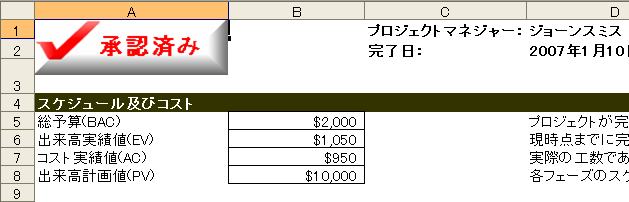
方法 2:XLPictureShape オブジェクトを作成し、プロパティを設定した後、XLCell.Value プロパティの値へ新しいオブジェクトを設定します。
- 既存ワークブックまたは新しいワークブックをロードします。
Visual Basic コードの書き方
Visual Basic コードのコピーDim wb As New C1XLBook wb.Load("C:\Project\WorkBook1.xls")C# コードの書き方
C# コードのコピーC1XLBook wb = new C1XLBook(); wb.Load(@"C:\Project\WorkBook1.xls");
- XLPictureShape オブジェクトを作成し、プロパティを設定した後、Value プロパティの値に新しいオブジェクトを設定します。
Visual Basic コードの書き方
Visual Basic コードのコピーDim img As Image = Image.FromFile("C:\Project\MyImage.bmp") Dim pic As New XLPictureShape(img, 1500, 1500) pic.Rotation = 30.0F pic.LineColor = Color.DarkRed pic.LineWidth = 100 ' 指定したシートの第1番目のセルに pic(新XLPictureShapeオブジェクト)を設定します。 Dim sheet As XLSheet = wb.Sheets("Forecasting Report") sheet(0, 0).Value = picC# コードの書き方
C# コードのコピーImage img = Image.FromFile(imageFileName); XLPictureShape pic = new XLPictureShape(img, 1500, 1500); pic.Rotation = 30.0f; pic.LineColor = Color.DarkRed; pic.LineWidth = 100; // 指定したシートの第1番目のセルに pic(新XLPictureShapeオブジェクト)を設定します。 XLSheet sheet = wb.Sheets("Forecasting Report"); sheet[0,0].Value = pic; - ワークブックを保存し、開きます。
Visual Basic コードの書き方
Visual Basic コードのコピーwb.Save("C:\Project\WorkBook1.xls ") System.Diagnostics.Process.Start("C:\Project\WorkBook1.xls")C# コードの書き方
C# コードのコピーwb.Save(@"C:\Project\WorkBook1.xls"); System.Diagnostics.Process.Start(@"C:\Project\WorkBook1.xls");
上記コードを実行すると、第1番目のセルの画像は、濃赤色の境界線、30°の回転角付きの画像で上書きされます。ただし座標を設定したため、画像は第1番目のセル上には表示されません。
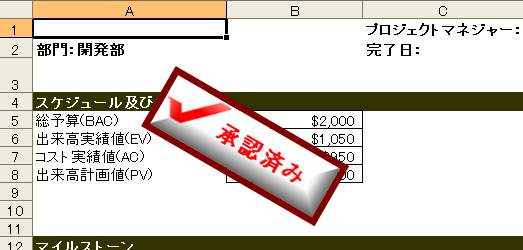
方法 3:XLPictureShape オブジェクトを作成し、プロパティを設定した後、新しいオブジェクトをシートのShapeCollectionに追加します。
この方法では、XLPictureShape のコンストラクタを使用し、シート内の画像の位置・サイズなを調整します。画像は、シートの ShapeCollection に追加されます。
-
既存ワークブックまたは新規ワークブックをロードします。
Visual Basic コードの書き方
Visual Basic コードのコピーDim wb As New C1XLBook wb.Load("C:\Project\WorkBook1.xls")C# コードの書き方
C# コードのコピーC1XLBook wb = new C1XLBook(); wb.Load(@"C:\Project\WorkBook1.xls");
- XLPictureShape オブジェクトを作成し、プロパティを設定した後、新しいオブジェクトをシートの ShapeCollection に追加します。
Visual Basic コードの書き方
Visual Basic コードのコピーDim img As Image = Image.FromFile("C:\Project\MyImage.bmp") Dim pic As New XLPictureShape(img, 3000, 3500, 2500, 900) pic.Rotation = 30.0F pic.LineColor = Color.DarkRed pic.LineWidth = 100 ' 指定したシートのShapeCollectionに pic(新XLPictureShapeオブジェクト)を追加します。 Dim sheet As XLSheet = wb.Sheets("Forecasting Report") sheet.Shapes.Add(pic)C# コードの書き方
C# コードのコピーImage img = Image.FromFile(@"C:\Project\MyImage.bmp"); XLPictureShape pic = new XLPictureShape(img, 3000, 3500, 2500, 900); pic.Rotation = 30.0f; pic.LineColor = Color.DarkRed; pic.LineWidth = 100; // 指定したシートのShapeCollectionに pic(新XLPictureShapeオブジェクト)を追加します。 XLSheet sheet = wb.Sheets("Forecasting Report"); sheet.Shapes.Add(pic) - ワークブックを保存し、開きます。
Visual Basic コードの書き方
Visual Basic コードのコピーwb.Save("C:\Project\WorkBook1.xls ") System.Diagnostics.Process.Start("C:\Project\WorkBook1.xls")C# コードの書き方
C# コードのコピーwb.Save(@"C:\Project\WorkBook1.xls"); System.Diagnostics.Process.Start(@"C:\Project\WorkBook1.xls");
上記コードでは、画像は指定された ShapeCollection に追加されたため、第1番目のセルの値を上書きしません。画像の高さ、幅、垂直位置、水平位置も指定可能です。
